Como configurar o firewall para SMPP
O seguinte artigo discutirá o tópico de configuração do firewall para SMPP. Ter um firewall protegendo sua conexão é um passo muito importante na segurança de TI. Um firewall pode proteger sua conexão bloqueando tráfego de rede indesejado. Ao ler este artigo, você será capaz de configurar um sistema de firewall e ter uma conexão mais segura. Esta solução leva apenas cerca de 10 minutos para ser realizada, e você trabalha principalmente com um ambiente Windows intuitivo. Assumimos que você está familiarizado com redes e tecnologias de conexão. Agora não perca mais tempo. Vamos começar a trabalhar agora!
O que é SMPP?
SMPP é um protocolo que permite que aplicativos recebam e enviem mensagens SMS para dispositivos móveis. Significa Short Message Peer-to-Peer.
Como configurar o firewall para SMPP (Passos Rápidos)
- Abra as configurações avançadas do Firewall
- Crie uma nova regra de entrada
- Aplique-a à porta correta
Abra as configurações do seu Firewall
Como primeiro passo para configurar seu firewall, você precisa abrir as configurações do Windows Defender Firewall. Clique no ícone do Menu Iniciar no canto inferior esquerdo da tela. Se você abriu o Menu Iniciar, comece a digitar "Windows Defender Firewall". O Windows agora encontrará as configurações corretas que você precisa (Figura 1). Você precisa abrir as configurações do Windows Defender Firewall para encontrar o formulário de configuração.
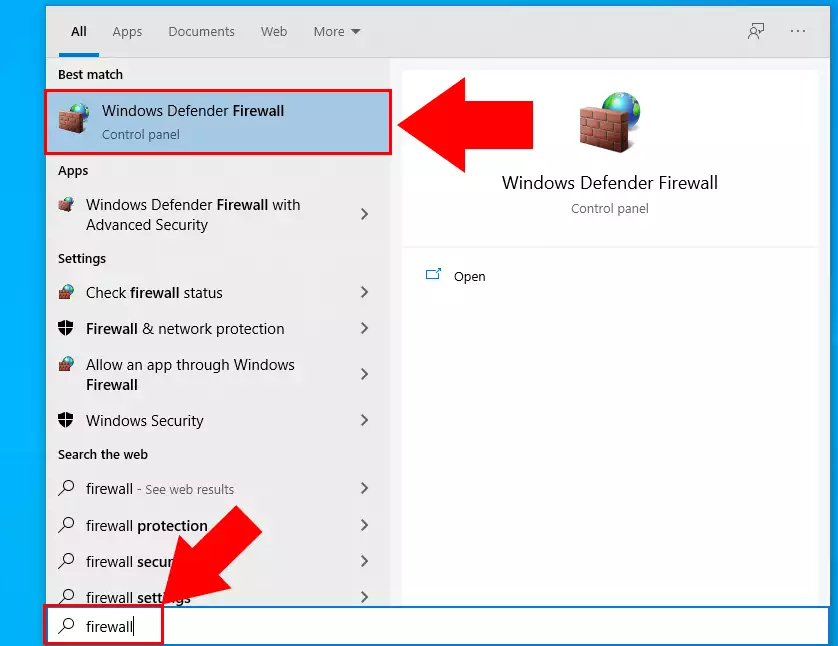
Abra as configurações avançadas
Agora você está na página de configurações do Windows Defender Firewall. Aqui você pode fazer algumas configurações manuais para ter melhor segurança no seu computador. Todos os passos importantes de configuração estão localizados na página de Configurações Avançadas do Windows Defender Firewall. Para acessar as Configurações Avançadas, você precisa encontrá-las no painel esquerdo do Windows Defender Firewall (Figura 2). Clique para abrir a página de configurações e prossiga para o próximo passo.
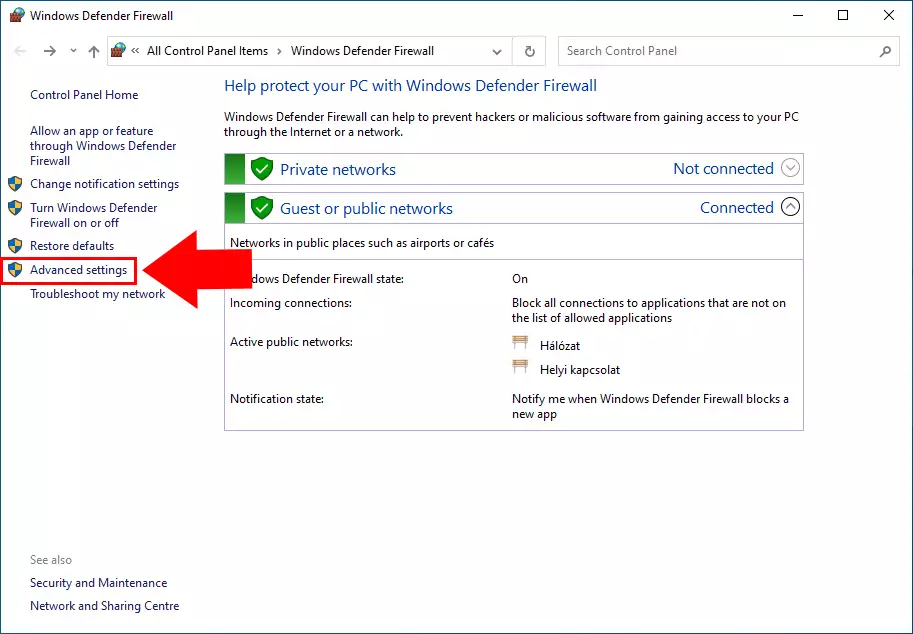
Crie uma nova regra
Regras de entrada servem para proteger a rede contra tráfego de entrada da internet ou outros elementos em uma rede. Para ter uma conexão SMPP funcional, você precisa garantir que a regra de entrada permita que a conexão SMPP funcione. Para isso, você precisa criar uma nova regra de entrada que reconhecerá a conexão SMPP e não a bloqueará.
No painel esquerdo, encontre o submenu Regra de Entrada. Clique nele para ver a lista de regras. Agora você vê um painel no lado direito da janela onde há um botão para 'Nova Regra...' Clique nele para abrir o 'Assistente de Nova Regra de Entrada' (Figura 3).
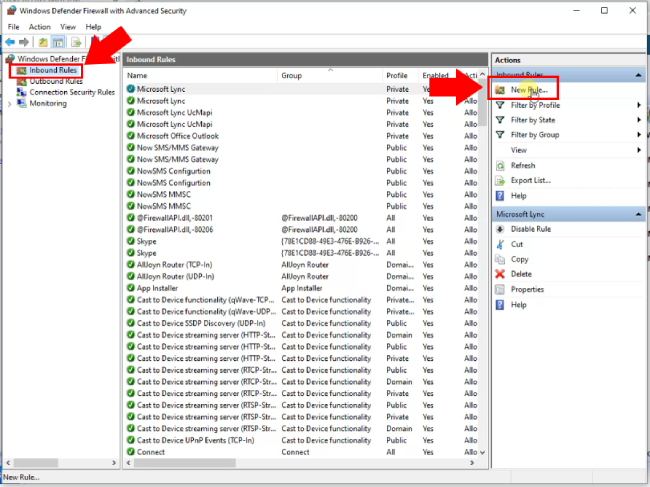
Selecione o tipo de regra
No primeiro passo do 'Assistente de Nova Regra de Entrada', você precisa especificar que tipo de regra deseja criar. Você pode escolher entre 3 opções. Você pode escolher controlar programas, portas ou conexões para a experiência do Windows. Se você quiser configurar totalmente sua própria regra, escolha a quarta opção 'personalizada'. Neste caso, queremos ter uma porta que permita que a conexão SMPP funcione. Escolha a opção 'Porta'. Se você selecionou a opção Porta, clique no botão Próximo (Figura 4).
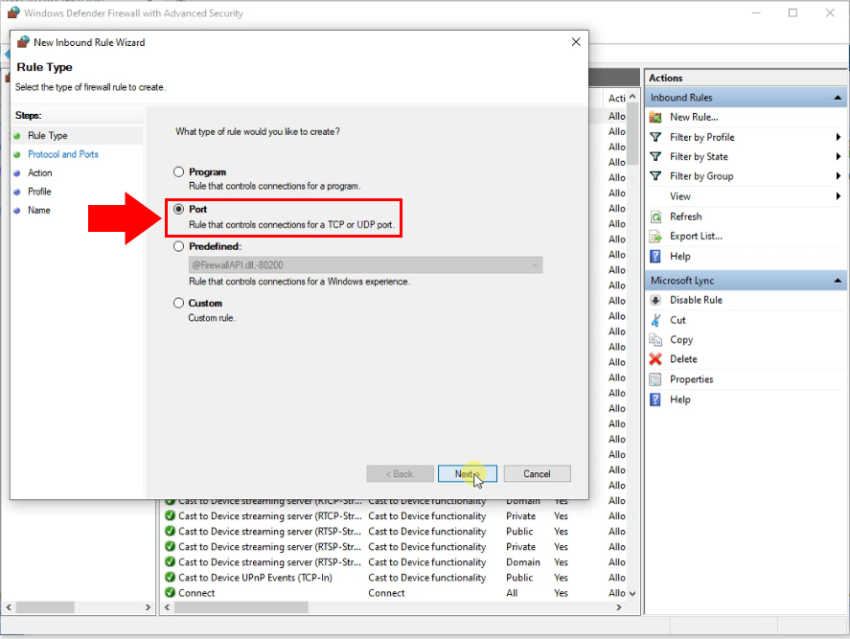
Especifique as portas locais
Neste passo, você precisa decidir qual protocolo deseja usar. TCP ou UDP. TCP é um protocolo orientado a conexão. UDP, por outro lado, é um protocolo sem conexão. A diferença mais importante entre TCP e UDP é a velocidade da conexão. UDP geralmente é mais rápido, mas TCP é muito mais seguro. Escolha a conexão TCP no nosso caso. No próximo passo, você precisa fornecer um número de porta para a conexão SMPP (Figura 5). Certifique-se de que o número da porta corresponda ao número da porta da conexão SMPP.
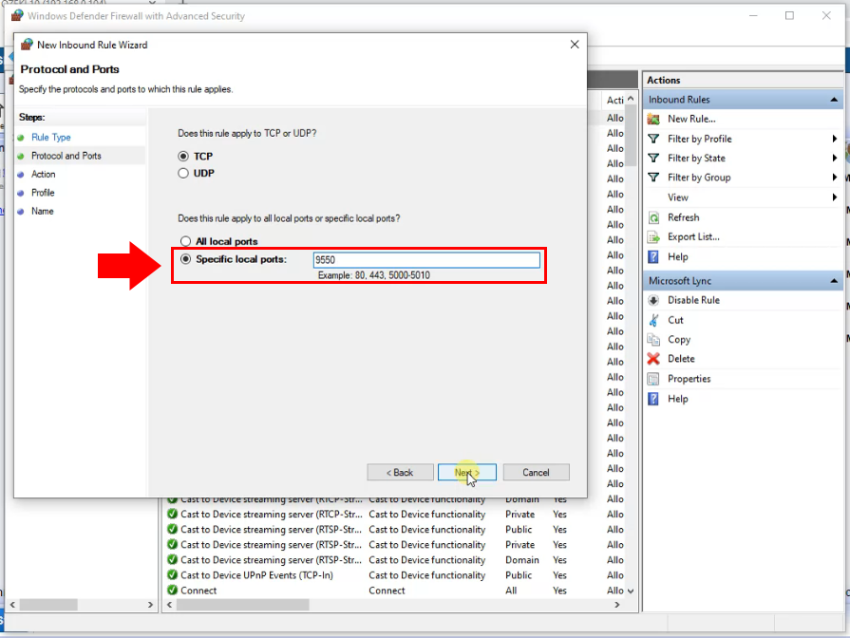
Permitir a conexão
Agora você precisa dizer à regra o que fazer quando a porta estiver em uso. No nosso caso, precisamos garantir que a conexão seja permitida de qualquer forma. No nosso caso, precisamos escolher a opção Permitir a conexão. As outras duas opções poderão bloquear a conexão se uma condição não for atendida. Certifique-se de escolher a opção 'Permitir a conexão' e clique no botão 'Próximo' (Figura 6).
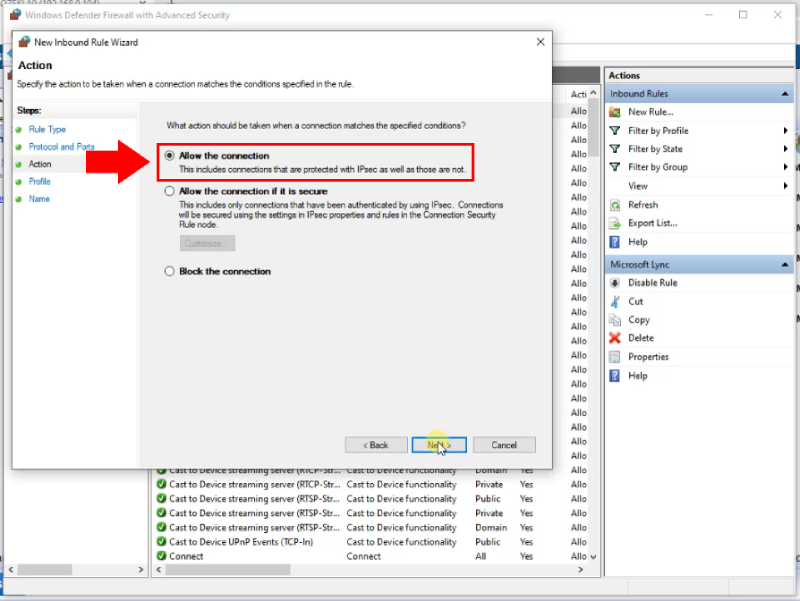
Aplicar regra a todos os tipos de conexão
No passo seguinte, você deve escolher a qual tipo de conexão a regra deve se aplicar. A primeira opção 'Domínio' é para uma rede que é um domínio corporativo. A opção 'Privada' aplica-se a redes que são privadas. Portanto, apenas as pessoas selecionadas podem se conectar a ela. A rede privada mais comum é sua rede doméstica ou no local de trabalho. A última opção 'Pública' é para redes que podem ser acessadas por qualquer pessoa. A rede pública mais comum é em um café ou em um aeroporto. O SMPP precisa se conectar independentemente da rede. Portanto, marque todas as opções e clique no botão 'Próximo'. (Figura 7)
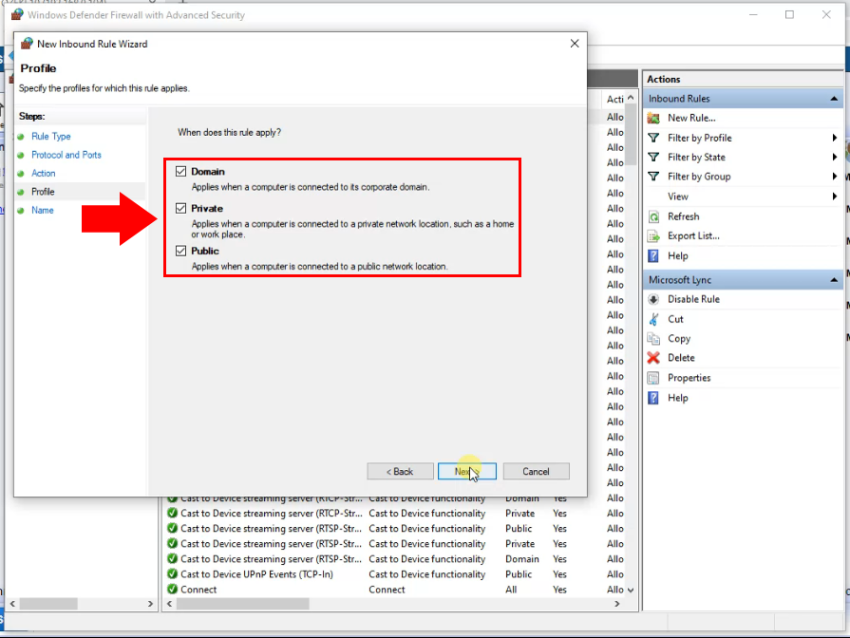
Nomeie a regra
Como último passo da configuração, você precisa nomear sua regra. Isso garantirá que você possa distinguir a regra de outras regras. Nomeie-a com algo que contenha Ozeki e SMPP. Como você pode ver na Figura 8, nós nomeamos nossa regra como ‘Ozeki_SMPP’. Se você decidiu o nome da regra, clique no botão ‘Finalizar’ para concluir o processo de configuração.
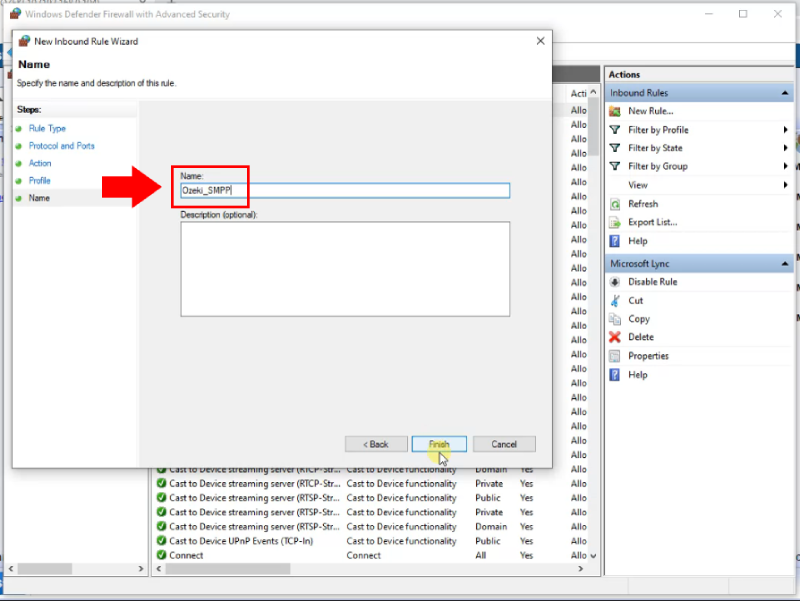
Resumo
Ao ler este artigo, você aprendeu como criar uma nova regra de entrada que garantirá que sua conexão SMPP possa se conectar independentemente das propriedades da rede. Usar um software SMPP torna possível implementar o protocolo SMPP em seu computador Windows ou Linux. Isso significa que você pode começar a usar seu computador para enviar e receber mensagens SMS. Isso tornará a comunicação em sua organização muito mais fácil e rápida. Você poderá notificar seus colegas de trabalho mais rapidamente em caso de um acontecimento importante.
Se você quiser saber mais sobre a conexão SMPP, visite o seguinte artigo na página da Ozeki: Conexão SMPP. Se você quiser saber mais sobre como testar seu sistema, siga o seguinte link: Teste o desempenho do seu servidor SMPP.
Agora, tudo o que você precisa fazer é baixar o Ozeki SMS Gateway e começar a trabalhar agora mesmo!
